GeoGebra Desktop vs. Web und Tablet Apps: Unterschied zwischen den Versionen

Jhohen (Diskussion | Beiträge) |
|||
| Zeile 3: | Zeile 3: | ||
==Eine Software in verschiedenen Paketen== | ==Eine Software in verschiedenen Paketen== | ||
| − | Je nach Hardwarevoraussetzung können Sie aktuell zwischen zwei Versionen von GeoGebra 5.0 wählen: [[File:download-icons-device-screen.png|link=|20px]] [http://www.geogebra.org/cms/de/download/|GeoGebra 5.0 Desktop] und [[File:Download-icons-device-tablet.png|link=|20px]] [http://www.geogebra.org/cms/de/download/|GeoGebra 5.0 Web und Tablet Apps]. Beide Versionen unterstützen alle Funktionen von GeoGebra, die Benutzeroberflächen unterscheiden sich jedoch geringfügig. | + | Je nach Hardwarevoraussetzung und persönliche Vorlieben können Sie aktuell zwischen zwei Versionen von GeoGebra 5.0 wählen: [[File:download-icons-device-screen.png|link=|20px]] [http://www.geogebra.org/cms/de/download/|GeoGebra 5.0 Desktop] und [[File:Download-icons-device-tablet.png|link=|20px]] [http://www.geogebra.org/cms/de/download/|GeoGebra 5.0 Web und Tablet Apps]. Beide Versionen unterstützen alle Funktionen von GeoGebra, die Benutzeroberflächen unterscheiden sich jedoch geringfügig. Bitte besuchen Sie die Seite [[Reference:Supported Devices|unterstützte Geräte]] für weitere Informationen bzgl. der Verwendung von GeoGebra auf verschiedenen Geräten. |
{| cellpadding ="10" | {| cellpadding ="10" | ||
|[[File:Algebra-View-Desktop.png|left|link=|x250px]] | |[[File:Algebra-View-Desktop.png|left|link=|x250px]] | ||
| Zeile 14: | Zeile 14: | ||
Wenn Sie die [[File:download-icons-device-screen.png|link=|20px]] '''GeoGebra 5.0 Desktop Version''' auf Ihrem Computer öffnen, wird standardmäßig die [[File:Menu_view_algebra.svg|link=|16px]] ''Algebra-Perspektive'' angezeigt. Diese besteht aus der [[File:Menu_view_algebra.svg|link=|16px]] [[Algebra-Ansicht|''Algebra-Ansicht'']], der [[File:Menu_view_graphics.svg|link=|16px]] [[Grafik-Ansicht|''Grafik-Ansicht'']] und der ''[[Eingabezeile]]'' am unteren Ende des GeoGebra-Fensters. Sie können jederzeit zu einer anderen ''Perspektive'' wechseln, indem Sie auf den Pfeil rechts im GeoGebra-Fenster klicken und die entsprechende ''Perspektive'' in der ''Perspektiven-Seitenleiste'' auswählen. | Wenn Sie die [[File:download-icons-device-screen.png|link=|20px]] '''GeoGebra 5.0 Desktop Version''' auf Ihrem Computer öffnen, wird standardmäßig die [[File:Menu_view_algebra.svg|link=|16px]] ''Algebra-Perspektive'' angezeigt. Diese besteht aus der [[File:Menu_view_algebra.svg|link=|16px]] [[Algebra-Ansicht|''Algebra-Ansicht'']], der [[File:Menu_view_graphics.svg|link=|16px]] [[Grafik-Ansicht|''Grafik-Ansicht'']] und der ''[[Eingabezeile]]'' am unteren Ende des GeoGebra-Fensters. Sie können jederzeit zu einer anderen ''Perspektive'' wechseln, indem Sie auf den Pfeil rechts im GeoGebra-Fenster klicken und die entsprechende ''Perspektive'' in der ''Perspektiven-Seitenleiste'' auswählen. | ||
| − | Wenn Sie die [[File:Download-icons-device-tablet.png|link=|20px]] '''GeoGebra 5.0 Web und Tablet Apps Version''' öffnen, erscheint der ''Startbildschirm'' mit den verschiedenen Perspektiven, der es Ihnen ermöglicht die [[Perspektiven|''Perspektive'']] auszuwählen, die am besten | + | Wenn Sie die [[File:Download-icons-device-tablet.png|link=|20px]] '''GeoGebra 5.0 Web und Tablet Apps Version''' öffnen, erscheint der ''Startbildschirm'' mit den verschiedenen Perspektiven, der es Ihnen ermöglicht die [[Perspektiven|''Perspektive'']] auszuwählen, die am besten zu dem mathematischen Inhalt passt, den Sie bearbeiten wollen. Sie können jederzeit zu einer anderen ''Perspektive'' wechseln, indem Sie auf die Schaltfläche [[File:Menu-button-open-menu.svg|link=|16px]] ''Menü'' in der rechten oberen Ecke des GeoGebra-Fensters klicken und die entsprechende ''Perspektive'' im ''Perspektiven-Menü'' auswählen. |
{| cellpadding ="10" | {| cellpadding ="10" | ||
| Zeile 26: | Zeile 26: | ||
In der [[File:download-icons-device-screen.png|link=|20px]] '''GeoGebra 5.0 Desktop Version''' wird die [[Menüleiste|''Menüleiste'']] oben im GeoGebra-Fenster angezeigt. | In der [[File:download-icons-device-screen.png|link=|20px]] '''GeoGebra 5.0 Desktop Version''' wird die [[Menüleiste|''Menüleiste'']] oben im GeoGebra-Fenster angezeigt. | ||
| − | In der [[File:Download-icons-device-tablet.png|link=|20px]] '''GeoGebra 5.0 Web und Tablet Apps Version''' müssen Sie auf | + | In der [[File:Download-icons-device-tablet.png|link=|20px]] '''GeoGebra 5.0 Web und Tablet Apps Version''' müssen Sie auf die Schaltfläche [[File:Menu-button-open-menu.svg|link=|16px]] ''Menü'' in der rechten oberen Ecke des GeoGebra-Fensters klicken, um die [[Menüleiste|''Menüleiste'']] zu öffnen. |
==[[Eingabezeile|Eingabezeile und Eingabefeld]]== | ==[[Eingabezeile|Eingabezeile und Eingabefeld]]== | ||
| − | In der [[File:download-icons-device-screen.png|link=|20px]] '''GeoGebra 5.0 Desktop Version''' wird die ''Eingabezeile'' standardmäßig unten im GeoGebra-Fenster angezeigt. Sie können dies ändern, indem sie auf die [[File:Menu-options.svg|link=|16px]] ''Eigenschaften''-Schaltfläche klicken und anschließend die [[File:Menu-perspectives.svg|link=|16px]] ''Layout'' | + | In der [[File:download-icons-device-screen.png|link=|20px]] '''GeoGebra 5.0 Desktop Version''' wird die ''Eingabezeile'' standardmäßig unten im GeoGebra-Fenster angezeigt. Sie können dies ändern, indem sie auf die [[File:Menu-options.svg|link=|16px]] ''Eigenschaften''-Schaltfläche klicken und anschließend die [[File:Menu-perspectives.svg|link=|16px]] ''Layout''-Option auswählen. |
| − | In der [[File:Download-icons-device-tablet.png|link=|20px]] '''GeoGebra 5.0 Web und Tablet Apps Version''' ist ein ''Eingabefeld'' in der [[File:Menu_view_algebra.svg|link=|16px]] [[Algebra-Ansicht|''Algebra-Ansicht'']] integriert. Mithilfe des ''Ansicht-Menüs'' kann aber auch die ''Eingabezeile'' angezeigt werden. Klicken Sie dazu einfach auf | + | In der [[File:Download-icons-device-tablet.png|link=|20px]] '''GeoGebra 5.0 Web und Tablet Apps Version''' ist ein ''Eingabefeld'' in der [[File:Menu_view_algebra.svg|link=|16px]] [[Algebra-Ansicht|''Algebra-Ansicht'']] integriert. Mithilfe des ''Ansicht-Menüs'' kann aber auch die ''Eingabezeile'' angezeigt werden. Klicken Sie dazu einfach auf die Schaltfläche [[File:Menu-button-open-menu.svg|link=|16px]] ''Menü'' in der rechten oberen Ecke des GeoGebra-Fensters und wählen Sie ''Eingabezeile'' im ''Ansicht-Menü'' aus. |
==[[Gestaltungsleiste]]== | ==[[Gestaltungsleiste]]== | ||
| − | Wählen Sie in der [[File:download-icons-device-screen.png|link=|20px]] '''GeoGebra 5.0 Desktop Version''' das Objekt aus, das Sie ändern wollen und klicken Sie auf auf den kleinen Pfeil | + | Wählen Sie in der [[File:download-icons-device-screen.png|link=|20px]] '''GeoGebra 5.0 Desktop Version''' das Objekt aus, das Sie ändern wollen und klicken Sie auf auf den kleinen Pfeil in der rechten oberen Ecke einer [[Ansichten|''Ansicht'']], um die ''[[Gestaltungsleiste]]'' zu öffnen. Ist kein Objekt ausgewählt, wird die [[Gestaltungsleiste#Optionen der Gestaltungsleiste für Ansichten|''Gestaltungsleiste'' der entsprechenden ''Ansicht'']] angezeigt. |
| − | Wählen Sie in der [[File:Download-icons-device-tablet.png|link=|20px]] '''GeoGebra 5.0 Web und Tablet Apps Version''' das Objekt aus, das Sie ändern wollen und klicken Sie auf die [[File:Menu-button-open-menu.svg|link=|16px]] ''Schaltfläche für die Gestaltungsleiste'' | + | Wählen Sie in der [[File:Download-icons-device-tablet.png|link=|20px]] '''GeoGebra 5.0 Web und Tablet Apps Version''' das Objekt aus, das Sie ändern wollen und klicken Sie auf die [[File:Menu-button-open-menu.svg|link=|16px]] ''Schaltfläche für die Gestaltungsleiste'' in der rechten oberen Ecke einer [[Ansichten|''Ansicht'']], um die ''Gestaltungsleiste'' anzuzeigen. Ist kein Objekt ausgewählt, wird die [[Gestaltungsleiste#Optionen der Gestaltungsleiste für Ansichten|''Gestaltungsleiste'' der entsprechenden ''Ansicht'']] angezeigt. Beachten Sie, dass die [[Gestaltungsleiste|''Gestaltungsleiste'']] auch eine Schaltfläche zum Anzeigen weiterer [[Ansichten|''Ansichten'']] im GeoGebra-Fenster enthält. |
{| cellpadding ="10" | {| cellpadding ="10" | ||
| Zeile 46: | Zeile 46: | ||
==Layout der Benutzeroberfläche anpassen== | ==Layout der Benutzeroberfläche anpassen== | ||
| − | In der [[File:download-icons-device-screen.png|link=|20px]] '''GeoGebra 5.0 Desktop Version''' können Sie die [[File:Menu-perspectives.svg|link=|16px]] ''Layout-Optionen'' nutzen, um Position und Ausrichtung der ''[[Ansichten]]'' oder andere Komponenten der Benutzeroberfläche zu ändern (z.B. ''[[Werkzeugleiste]]''). Sie können über den [[File:Menu-options.svg|link=|16px]] [[Einstellungs-Dialog|''Einstellungsdialog'']] oder das ''[[Ansicht-Menü]]'' auf die [[File:Menu-perspectives.svg|link=|16px]] ''Layout-Optionen''. | + | In der [[File:download-icons-device-screen.png|link=|20px]] '''GeoGebra 5.0 Desktop Version''' können Sie die [[File:Menu-perspectives.svg|link=|16px]] ''Layout-Optionen'' nutzen, um Position und Ausrichtung der ''[[Ansichten]]'' oder andere Komponenten der Benutzeroberfläche zu ändern (z.B. ''[[Werkzeugleiste]]''). Sie können über den [[File:Menu-options.svg|link=|16px]] [[Einstellungs-Dialog|''Einstellungsdialog'']] oder das ''[[Ansicht-Menü]]'' auf die [[File:Menu-perspectives.svg|link=|16px]] ''Layout-Optionen'' zugreifen. |
In der [[File:Download-icons-device-tablet.png|link=|20px]] '''GeoGebra 5.0 Web App Version''' können Sie die [[File:Stylingbar_drag_view.svg|link=|16px]] ''Ziehe-Ansicht''-Schaltfläche verwenden, um die Position und Ausrichtung der ''[[Ansichten]]'' im GeoGebra-Fenster zu ändern. Die [[File:Stylingbar_drag_view.svg|link=|16px]] ''Ziehe-Ansicht''-Schaltfläche erscheint im oberen rechten Eck jeder [[Ansichten|''Ansicht'']], sobald das ''[[Perspektiven-Menü|Perspektiven-Menü]]'' oder das ''[[Ansicht-Menü|Ansicht Menü]]'' geöffnet ist. | In der [[File:Download-icons-device-tablet.png|link=|20px]] '''GeoGebra 5.0 Web App Version''' können Sie die [[File:Stylingbar_drag_view.svg|link=|16px]] ''Ziehe-Ansicht''-Schaltfläche verwenden, um die Position und Ausrichtung der ''[[Ansichten]]'' im GeoGebra-Fenster zu ändern. Die [[File:Stylingbar_drag_view.svg|link=|16px]] ''Ziehe-Ansicht''-Schaltfläche erscheint im oberen rechten Eck jeder [[Ansichten|''Ansicht'']], sobald das ''[[Perspektiven-Menü|Perspektiven-Menü]]'' oder das ''[[Ansicht-Menü|Ansicht Menü]]'' geöffnet ist. | ||
In der [[File:Download-icons-device-tablet.png|link=|20px]] '''GeoGebra 5.0 Tablet App Version''' ist das Anpassen der Benutzeroberfläche aktuell noch nicht möglich. | In der [[File:Download-icons-device-tablet.png|link=|20px]] '''GeoGebra 5.0 Tablet App Version''' ist das Anpassen der Benutzeroberfläche aktuell noch nicht möglich. | ||
Version vom 22. Juni 2015, 11:26 Uhr
Eine Software in verschiedenen Paketen
Je nach Hardwarevoraussetzung und persönliche Vorlieben können Sie aktuell zwischen zwei Versionen von GeoGebra 5.0 wählen: ![]() 5.0 Desktop und
5.0 Desktop und ![]() 5.0 Web und Tablet Apps. Beide Versionen unterstützen alle Funktionen von GeoGebra, die Benutzeroberflächen unterscheiden sich jedoch geringfügig. Bitte besuchen Sie die Seite unterstützte Geräte für weitere Informationen bzgl. der Verwendung von GeoGebra auf verschiedenen Geräten.
5.0 Web und Tablet Apps. Beide Versionen unterstützen alle Funktionen von GeoGebra, die Benutzeroberflächen unterscheiden sich jedoch geringfügig. Bitte besuchen Sie die Seite unterstützte Geräte für weitere Informationen bzgl. der Verwendung von GeoGebra auf verschiedenen Geräten.
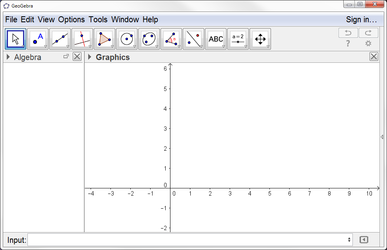
|
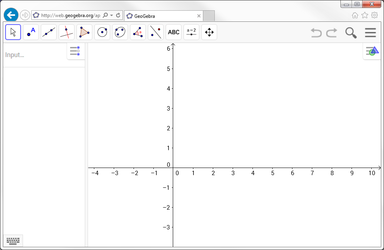
|
Auswahl einer Perspektive
Wenn Sie die ![]() GeoGebra 5.0 Desktop Version auf Ihrem Computer öffnen, wird standardmäßig die
GeoGebra 5.0 Desktop Version auf Ihrem Computer öffnen, wird standardmäßig die ![]() Algebra-Perspektive angezeigt. Diese besteht aus der
Algebra-Perspektive angezeigt. Diese besteht aus der ![]() Algebra-Ansicht, der
Algebra-Ansicht, der ![]() Grafik-Ansicht und der Eingabezeile am unteren Ende des GeoGebra-Fensters. Sie können jederzeit zu einer anderen Perspektive wechseln, indem Sie auf den Pfeil rechts im GeoGebra-Fenster klicken und die entsprechende Perspektive in der Perspektiven-Seitenleiste auswählen.
Grafik-Ansicht und der Eingabezeile am unteren Ende des GeoGebra-Fensters. Sie können jederzeit zu einer anderen Perspektive wechseln, indem Sie auf den Pfeil rechts im GeoGebra-Fenster klicken und die entsprechende Perspektive in der Perspektiven-Seitenleiste auswählen.
Wenn Sie die ![]() GeoGebra 5.0 Web und Tablet Apps Version öffnen, erscheint der Startbildschirm mit den verschiedenen Perspektiven, der es Ihnen ermöglicht die Perspektive auszuwählen, die am besten zu dem mathematischen Inhalt passt, den Sie bearbeiten wollen. Sie können jederzeit zu einer anderen Perspektive wechseln, indem Sie auf die Schaltfläche
GeoGebra 5.0 Web und Tablet Apps Version öffnen, erscheint der Startbildschirm mit den verschiedenen Perspektiven, der es Ihnen ermöglicht die Perspektive auszuwählen, die am besten zu dem mathematischen Inhalt passt, den Sie bearbeiten wollen. Sie können jederzeit zu einer anderen Perspektive wechseln, indem Sie auf die Schaltfläche ![]() Menü in der rechten oberen Ecke des GeoGebra-Fensters klicken und die entsprechende Perspektive im Perspektiven-Menü auswählen.
Menü in der rechten oberen Ecke des GeoGebra-Fensters klicken und die entsprechende Perspektive im Perspektiven-Menü auswählen.
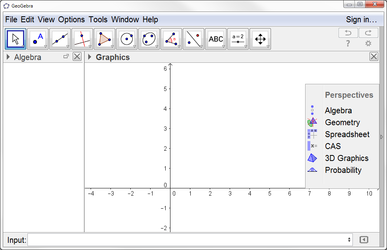
|
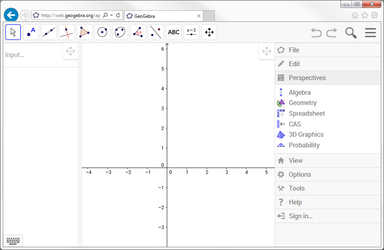
|
Menüleiste
In der ![]() GeoGebra 5.0 Desktop Version wird die Menüleiste oben im GeoGebra-Fenster angezeigt.
GeoGebra 5.0 Desktop Version wird die Menüleiste oben im GeoGebra-Fenster angezeigt.
In der ![]() GeoGebra 5.0 Web und Tablet Apps Version müssen Sie auf die Schaltfläche
GeoGebra 5.0 Web und Tablet Apps Version müssen Sie auf die Schaltfläche ![]() Menü in der rechten oberen Ecke des GeoGebra-Fensters klicken, um die Menüleiste zu öffnen.
Menü in der rechten oberen Ecke des GeoGebra-Fensters klicken, um die Menüleiste zu öffnen.
Eingabezeile und Eingabefeld
In der ![]() GeoGebra 5.0 Desktop Version wird die Eingabezeile standardmäßig unten im GeoGebra-Fenster angezeigt. Sie können dies ändern, indem sie auf die
GeoGebra 5.0 Desktop Version wird die Eingabezeile standardmäßig unten im GeoGebra-Fenster angezeigt. Sie können dies ändern, indem sie auf die ![]() Eigenschaften-Schaltfläche klicken und anschließend die
Eigenschaften-Schaltfläche klicken und anschließend die ![]() Layout-Option auswählen.
Layout-Option auswählen.
In der ![]() GeoGebra 5.0 Web und Tablet Apps Version ist ein Eingabefeld in der
GeoGebra 5.0 Web und Tablet Apps Version ist ein Eingabefeld in der ![]() Algebra-Ansicht integriert. Mithilfe des Ansicht-Menüs kann aber auch die Eingabezeile angezeigt werden. Klicken Sie dazu einfach auf die Schaltfläche
Algebra-Ansicht integriert. Mithilfe des Ansicht-Menüs kann aber auch die Eingabezeile angezeigt werden. Klicken Sie dazu einfach auf die Schaltfläche ![]() Menü in der rechten oberen Ecke des GeoGebra-Fensters und wählen Sie Eingabezeile im Ansicht-Menü aus.
Menü in der rechten oberen Ecke des GeoGebra-Fensters und wählen Sie Eingabezeile im Ansicht-Menü aus.
Gestaltungsleiste
Wählen Sie in der ![]() GeoGebra 5.0 Desktop Version das Objekt aus, das Sie ändern wollen und klicken Sie auf auf den kleinen Pfeil in der rechten oberen Ecke einer Ansicht, um die Gestaltungsleiste zu öffnen. Ist kein Objekt ausgewählt, wird die Gestaltungsleiste der entsprechenden Ansicht angezeigt.
GeoGebra 5.0 Desktop Version das Objekt aus, das Sie ändern wollen und klicken Sie auf auf den kleinen Pfeil in der rechten oberen Ecke einer Ansicht, um die Gestaltungsleiste zu öffnen. Ist kein Objekt ausgewählt, wird die Gestaltungsleiste der entsprechenden Ansicht angezeigt.
Wählen Sie in der ![]() GeoGebra 5.0 Web und Tablet Apps Version das Objekt aus, das Sie ändern wollen und klicken Sie auf die
GeoGebra 5.0 Web und Tablet Apps Version das Objekt aus, das Sie ändern wollen und klicken Sie auf die ![]() Schaltfläche für die Gestaltungsleiste in der rechten oberen Ecke einer Ansicht, um die Gestaltungsleiste anzuzeigen. Ist kein Objekt ausgewählt, wird die Gestaltungsleiste der entsprechenden Ansicht angezeigt. Beachten Sie, dass die Gestaltungsleiste auch eine Schaltfläche zum Anzeigen weiterer Ansichten im GeoGebra-Fenster enthält.
Schaltfläche für die Gestaltungsleiste in der rechten oberen Ecke einer Ansicht, um die Gestaltungsleiste anzuzeigen. Ist kein Objekt ausgewählt, wird die Gestaltungsleiste der entsprechenden Ansicht angezeigt. Beachten Sie, dass die Gestaltungsleiste auch eine Schaltfläche zum Anzeigen weiterer Ansichten im GeoGebra-Fenster enthält.
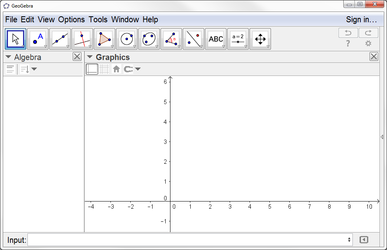
|
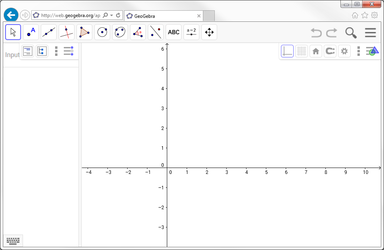
|
Layout der Benutzeroberfläche anpassen
In der ![]() GeoGebra 5.0 Desktop Version können Sie die
GeoGebra 5.0 Desktop Version können Sie die ![]() Layout-Optionen nutzen, um Position und Ausrichtung der Ansichten oder andere Komponenten der Benutzeroberfläche zu ändern (z.B. Werkzeugleiste). Sie können über den
Layout-Optionen nutzen, um Position und Ausrichtung der Ansichten oder andere Komponenten der Benutzeroberfläche zu ändern (z.B. Werkzeugleiste). Sie können über den ![]() Einstellungsdialog oder das Ansicht-Menü auf die
Einstellungsdialog oder das Ansicht-Menü auf die ![]() Layout-Optionen zugreifen.
Layout-Optionen zugreifen.
In der ![]() GeoGebra 5.0 Web App Version können Sie die
GeoGebra 5.0 Web App Version können Sie die ![]() Ziehe-Ansicht-Schaltfläche verwenden, um die Position und Ausrichtung der Ansichten im GeoGebra-Fenster zu ändern. Die
Ziehe-Ansicht-Schaltfläche verwenden, um die Position und Ausrichtung der Ansichten im GeoGebra-Fenster zu ändern. Die ![]() Ziehe-Ansicht-Schaltfläche erscheint im oberen rechten Eck jeder Ansicht, sobald das Perspektiven-Menü oder das Ansicht Menü geöffnet ist.
Ziehe-Ansicht-Schaltfläche erscheint im oberen rechten Eck jeder Ansicht, sobald das Perspektiven-Menü oder das Ansicht Menü geöffnet ist.
In der ![]() GeoGebra 5.0 Tablet App Version ist das Anpassen der Benutzeroberfläche aktuell noch nicht möglich.
GeoGebra 5.0 Tablet App Version ist das Anpassen der Benutzeroberfläche aktuell noch nicht möglich.




